Ваш Аккаунт Google
Если захотите воспользоваться именно приложениями, придётся вводить свой аккаунт в Настройки > Аккаунты > Google.
Тогда вы сможете воспользоваться приложениями под своим аккаунтом, но только в том случае, если это возможно в настройках приложений.
Для ПК лучше всего использовать режим инкогнито / приватный.
В таком случае ваши данные не останутся в устройстве.
Если не использовать режим инкогнито / приватный, то нужно будет войти в аккаунт, и всё, что вы делали останется в истории браузера, в его кеше и файлах cookie.
То есть ваш логин-почта, пароль, все ваши действия будут зафиксированы и смогут быть просмотрены или даже похищены сторонним лицом.
Если вы все же вошли не через инкогнито / приватный, то потом обязательно нужно будет :
• закрыть все вкладки,
• нажать Выйти вверху справа на экране,
• и стереть историю браузера, это, обычно, значок настроек вверху справа на экране браузера, там есть раздел для чистки истории.
Ниже даны самые подробные рекомендации из Справочного центра.
Вход в аккаунт с чужого устройства
Чтобы войти в аккаунт на чужом компьютере или мобильном устройстве, воспользуйтесь режимом инкогнито / приватный
Как работать в режиме инкогнито
Собираетесь войти в аккаунт Google на общедоступном устройстве? Следуйте нашим рекомендациям, чтобы посторонние не смогли:
• воспользоваться вашим аккаунтом;
• увидеть ваши поисковые запросы и сайты, которые вы посетили;
• узнать о том, что вы входили в аккаунт.
Для ПК
• Запустите браузер (например, Chrome) на компьютере.
• Откройте окно в режиме инкогнито / приватный.
Чтобы узнать больше, перейдите по одной из ссылок:
— Chrome :
https://support.google.com/chrome/answer/95464
• Перейдите в любой сервис Google (например, на веб-сайт http://www.google.com), и войдите в аккаунт.
• Закончив работу, закройте все окна в режиме инкогнито или выйдите из системы.
В последнем случае сделайте следующее:
• Перейдите в сервис Google (например, на веб-сайт http://www.google.com).
• В правом верхнем углу нажмите на изображение профиля, букву или адрес электронной почты.
• Выберите Выйти
Как работает режим инкогнито / приватный
У этого режима есть несколько особенностей:
— Сведения о поисковых запросах, просмотренных сайтах и других действиях не сохраняются в истории браузера.
— Если у вас включено отслеживание действий, эти данные останутся в аккаунте Google.
https://myaccount.google.com/activitycontrols
— Когда вы закроете все окна режима инкогнито, файлы cookie будут удалены.
Примечание. Режимы инкогнито / приватный в других браузерах могут работать иначе.
Прежде чем начать работу в других браузерах, ознакомьтесь с дополнительной информацией, которая дана выше для разных типов браузеров. ↑
Когда использовать режим инкогнито
Мы рекомендуем включать этот режим на устройствах, которые вам не принадлежат.
К ним относятся:
• общедоступные компьютеры (например, в библиотеке или интернет-кафе);
• устройства, которые вы одолжили у друзей или родственников.
Как зайти в смартфон, если забыл аккаунт Гугла (см.)?
Столкнулась с проблемой. Моему возмущению нет предела. Телефон тормозил, решила перегрузить, выключился и стал показывать сбой Андроида(у меня 5.1). Сделала сброс настроек до заводских, перегрузила и тут меня ждал большой сюрприз. Гугл в целях конфиденциальности, начиная с Андроида 5.0 или 5.1(не помню), в самом начале запуска смартфона требует свой аккаунт, при чем тот, что был ранее на телефоне, новый не прокатит. Я ввожу Gmail почту, смотрю на ней у меня игры подвязаны, но он не принимает.
При покупке телефона создала Гугл аккаунт, но даже не запоминала его, поскольку думала если что, то создам новую учетную запись. Как быть теперь?Телефон не работает, дозвониться невозможно. Ну вот как так?По сути это моя собственность, но я не могу ею пользоваться. Ну не бред?
Стало интересно, покопался в сети и вот , что нашёл, попробуйте, цитата:
«Алгоритм решения проблемы:
- Переходим на страницу подключения к wi-fi
- Выбираем любую сеть
- Вызываем клавиатуру нажатием на текстовое поле ввода пароля
- (Зависит от клавиатуры) Удерживаем долго одну из клавиш на виртуальной клавиатуре: пробел, смена языка, иконка пальца swype, значок символов (123). При удержании одной из кнопок обязано выскочить контекстное меню с выбором языка/перейти на страницу настройки клавиатуры
- Если перехода на страницу настройки не было, а выпало меню с выбором языков, жмем «настроить раскладку» да и вообще что угодно, что вызовет переход в другое окно
- В настройках клавиатуры идем в разделы справка и подобные (в моем случае открыв настройки встроенной в прошивку google keyb я смог вызвать окно справки в контекстном меню, что скрывается за троеточием в верхнем правом углу)
- Только как вы перешли в иное окно (сработала анимация «перекладывания» открытия нового окна), можно нажать на кнопку Недавние. Теперь в недавних появился поиск, когда было открыто одно лишь окно настроек клавы — поисковой строки не было. В моем случае в меню Недавние было три приложения, возможно и вам придется образом, подобным описаному выше, открывать еще нечто до тех пор, пока в Недавних не появится сверху строка поиска Google
- В строке поиска пишем настройки
- Выбираем приложение Настройки
- Идем в Восстановление и сброс
- Отмечаем галочкой Удалить аккаунт, остальное пусть как было
- Жмем сбросить
- Происходит ребут, процесс сброса, после ребута телефон отвязан от аккаунта»
Спасибо, что потратили время на мою проблему!В моем телефоне данный алгоритм не работает((
Читала, что через 72 часа Гугл разблокирует вроде, но это так долго ждать. — 5 лет назад
Проблема решилась сама собой, но придется подождать!
В итоге, аккаунт с паролем я все-таки нашла, Gmail почта у меня была записана. Но проблема оказалась в том, что Гугл не принимал ее, все время появлялась графа введите тот аккаунт, что был до сброса настроек(дословно не помню).
Все варианты, которые были предложены здесь и на других просторах интернета, не подошли. У меня модель Samsung J2.
Собиралась идти к специалистам в сервисный. Но все-таки ютилась надежда, что через 72 часа меня разблокирует Гугл. Я периодически вводила свой аккаунт с паролем, постоянно появлялась графа, о которой писала выше. Почти через 2 суток я снова стала вводить и оказалось, что мой аккаунт уже прошел проверку конфиденциальности . Появилось меню ввести старый либо создать новый аккаунт, так что те, кто его не помнят, будут тоже спасены.Главное, ждать!
Проверьте настройки
Типичная ситуация: телефон разрядился полностью, после включения появились ошибки и рекомендация сбросить настройки до заводских. После сброса и обновления прошивки не получается зайти в личный аккаунт.
- войдите в Настройки устройства;
- проверьте и установите дату и время;
- войдите в пункт меню Аккаунты;
- выберите Google;
- проверьте наличие учетной записи.
Если таких аккаунтов несколько, удалите все, кроме одного. Если ни одного нет, создайте новый. В некоторых версиях прошивок имеется возможность включать и отключать аккаунты, включите нужный.

настройки телефона
Не могу войти в Google
Процесс входа в Gmail в большинстве случаев прост; введите свой адрес электронной почты и введите пароль. Вы будете использовать одну и ту же страницу входа независимо от того, входите ли вы в личную учетную запись Gmail или в электронную почту Google Workspace.
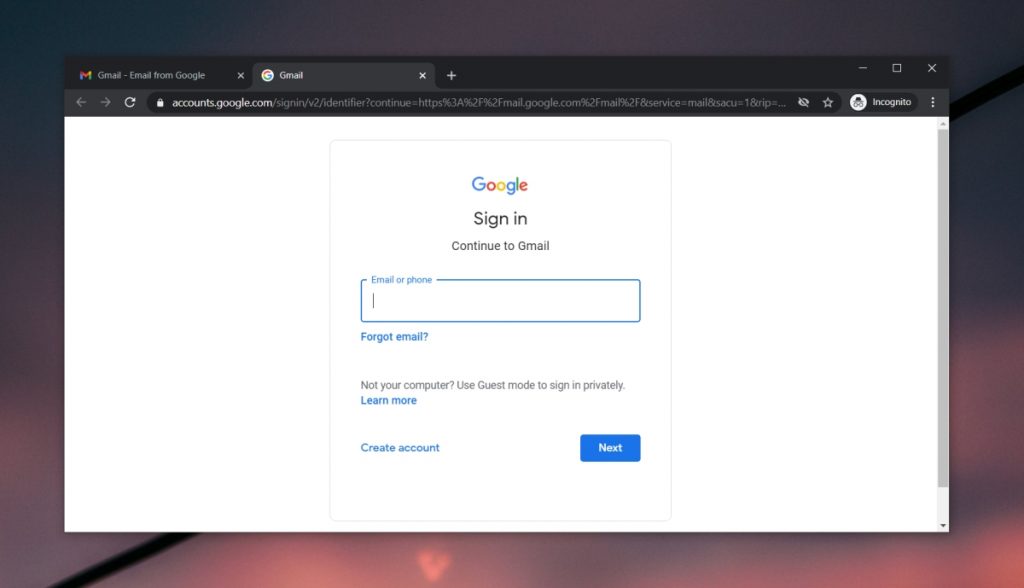
Если вам не удается войти в свою учетную запись Gmail или Google со страницы входа в Gmail, попробуйте следующие исправления.
Проверьте электронную почту и пароль
Убедитесь, что вы вводите правильный адрес электронной почты и пароль. Электронный адрес, который вы вводите, также должен включать домен, например, вы также должны ввести @gmail.com.
Убедитесь, что пароль правильный. Если у вас есть пароль, хранящийся в диспетчере паролей или в данных автозаполнения вашего браузера, найдите его, чтобы убедиться, что вы ввели его правильно.
Проверьте статус службы.
Проверьте, работает ли Gmail, посетив страницу статуса службы Google. Вам также следует попробовать войти в Gmail из его мобильных приложений. Если вы можете использовать мобильное приложение Gmail для входа в систему, то проблемы со входом могут быть связаны с вашим браузером.
Очистите файлы cookie и кеш
Попробуйте очистить файлы cookie и кеш вашего браузера. Часто проблемы с этими файлами могут помешать Gmail войти в вашу учетную запись.
- Откройте ваш браузер.
- Посетите настройки браузера.
- Очистите файлы cookie и кеш.
- Перезагрузите браузер.
- Попробуйте войти в Gmail.
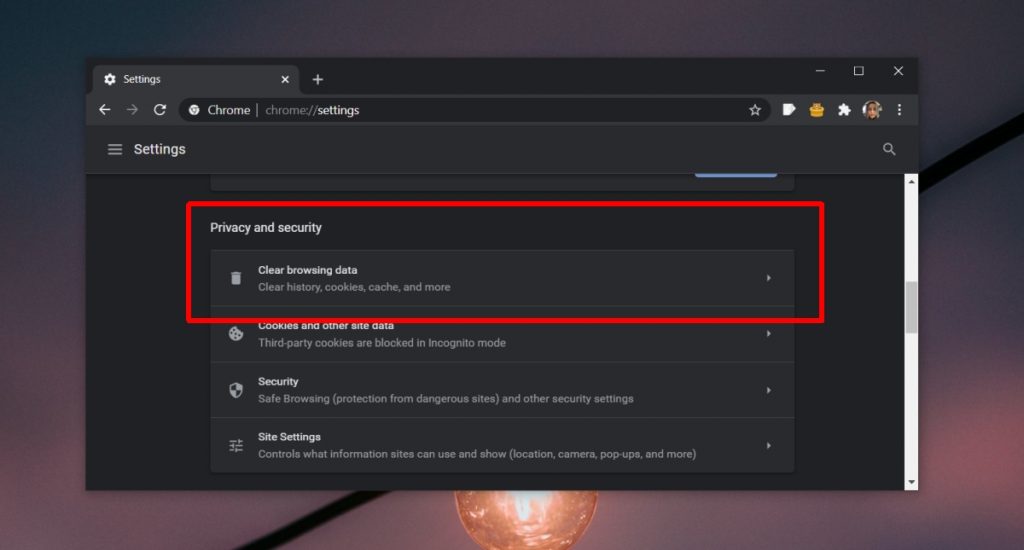
Проверьте устройства на наличие подтверждения по электронной почте
Если вы входите в систему на новом устройстве, возможно, вы получили сообщение от Gmail на одном из зарегистрированных устройств, например, на телефоне, на котором установлено и настроено приложение Gmail. Сообщение будет использовано для подтверждения вашего логина.
- Откройте приложение Gmail.
- Найдите сообщение от Gmail о новом входе в систему.
- Коснитесь номера, указанного в сообщении, чтобы подтвердить вход.
Попробуйте другой браузер или профиль браузера
Браузеры могут столкнуться с проблемами и помешать вам получить доступ к некоторым или всем веб-сайтам. Попробуйте использовать другой браузер для входа в Gmail. Если ваш браузер поддерживает несколько профилей, попробуйте создать новый профиль и использовать его для входа в Gmail.
Восстановить аккаунт
Возможно, вы ввели неправильный пароль. В этом случае вы можете попробовать восстановить свою учетную запись и сбросить пароль.
- Посетите Gmail.
- Щелкните Забыл адрес электронной почты.
- Введите либо свой номер телефона, либо адрес электронной почты, который вы помните.
- Введите свое имя и фамилию.
- Gmail сообщит вам, удалось ли найти письмо. В противном случае проблема заключается в том, что вы ввели неправильный адрес электронной почты.
- Если адрес электронной почты правильный, вы можете восстановить пароль.
- Gmail отправит проверочный код на ваше мобильное устройство (или другое зарегистрированное устройство).
- Введите код и установите новый пароль.
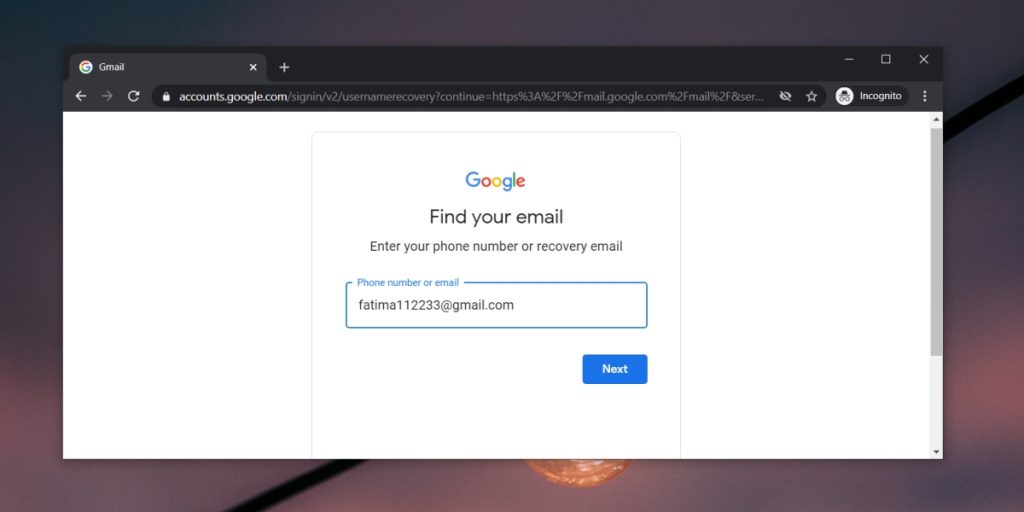
Сбросить смартфон до заводских настроек с помощью настроек
Основная проблема этого способа заключается в том, что телефон так просто не позволит открыть настройки телефона. Чтобы это сделать, необходимо воспользоваться одним из обходных способов.
Способ 1
Нужно открыть окно, которое предлагает ввести данные Google-аккаунта. Далее следуйте инструкции:
- Подключиться к Wi-Fi.
- Ввести несколько любых знаков в поле ввода электронной почты.
- Выделить их и нажать на появившееся действие «Отправить».
- Выбрать «Отправить через SMS».
- В поле номера телефона ввести 112.
- SMS не доставится, о чем сразу же уведомит система. Затем пользователю необходимо будет нажать на значок вызова рядом с номером 112.
- На телефоне откроется окно для вызовов. Необходимо стереть номер 112 и ввести *#*#4636#*#*.
- Из появившихся действий нужно выбрать второй пункт. Его содержание связано со статистикой.
- Если все сделано правильно, откроется меню настроек.

Способ 2
Более простой способ связан с кнопкой «Домой». Для его выполнения нужно:
- Перезагрузить телефон.
- Выбрать язык.
- Удерживать кнопку «Домой». Если вверху появился поиск, значит способ работает.
- В поиске вбить «Настройки» и перейти в этот раздел.
Способ 3
Для этого способа необходимо иметь microSD, которая вставляется в отдельный слот, а не под аккумулятор. Если же слот для карты памяти находится под батареей телефона, подсоединить ее к мобильному устройству нужно через кард-ридер и OTG-кабель. Затем пользователю нужно:
- Дойти до стадии ввода данных аккаунта.
- Вставить или подключить microSD.
- Дождаться появления уведомления «Изменить память для записи по умолчанию» или похожее уведомление и подтвердить действие.
- Дождаться распознавания карты. Этот пункт может занять много времени.
- Выбрать раздел «Приложения и мультимедиа».
- Найти раздел «Настройки».
Как войти в другой аккаунт Google
Если вы хотите выйти из одного аккаунта Гугл и войти в другой, то сначала вам нужно удалить с вашего Андроид телефона старый аккаунт. Для этого зайдите в настройки Андроид и откройте раздел настроек «Аккаунты». После этого выберите имеющийся Гугл аккаунт.
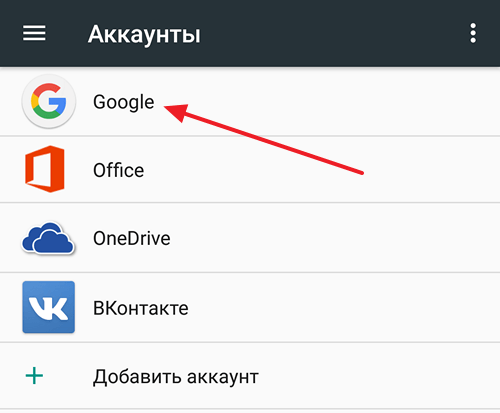
После этого нужно нажать на кнопку с тремя точками.
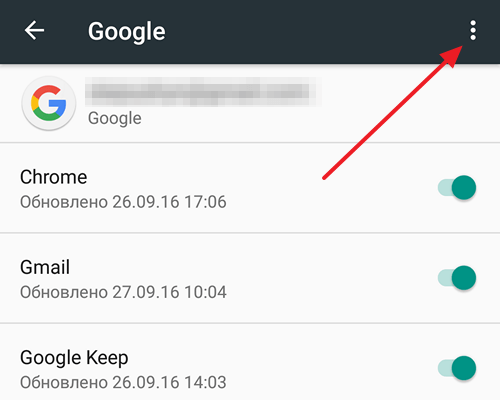
И в открывшемся меню выбрать пункт «Удалить аккаунт».
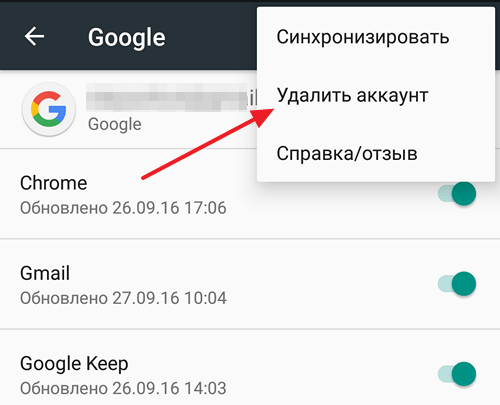
После этого операционная система Андроид попросит вас подтвердить удаление аккаунта Google. Нажмите на кнопку «Удалить аккаунт» для того чтобы подтвердить это действие.
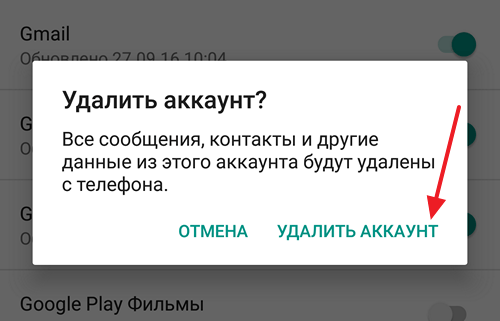
После удаления этого аккаунта вы сможете выполнить вход в другой аккаунт Гугл. Это можно будет сделать так, как это описано выше.











